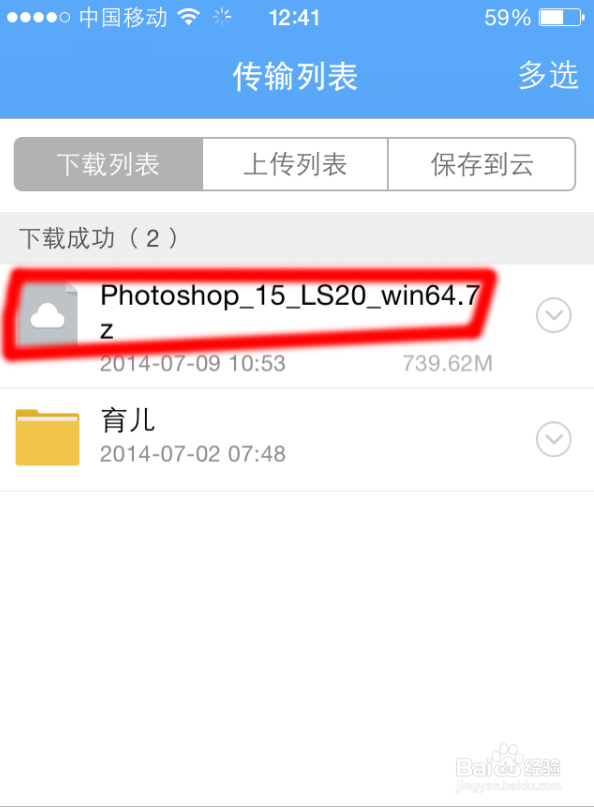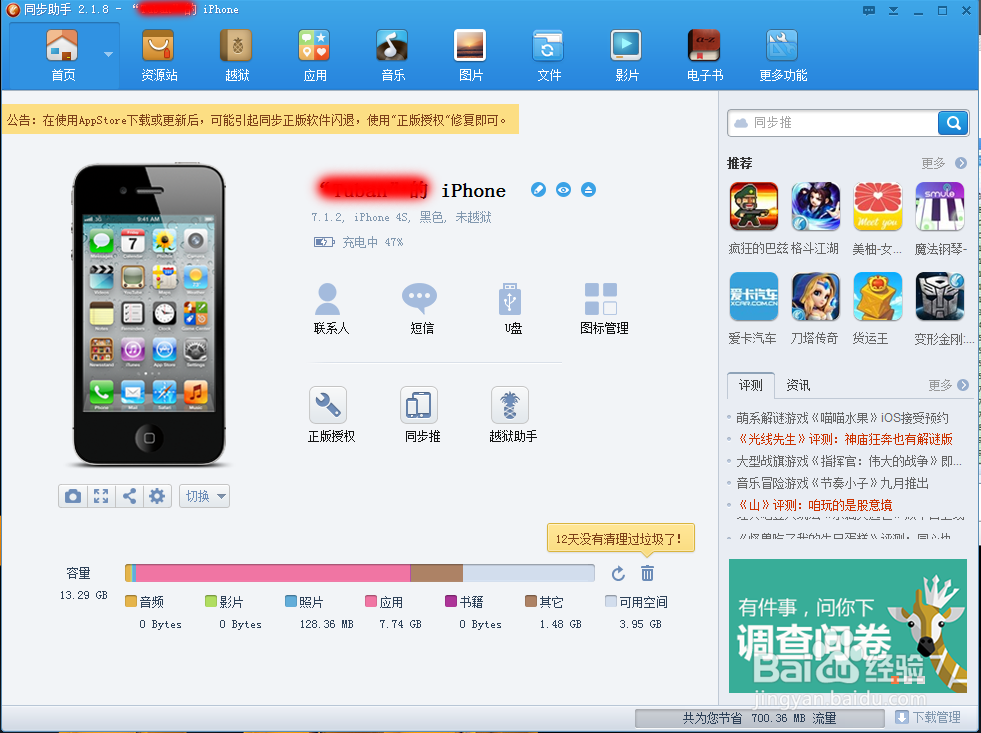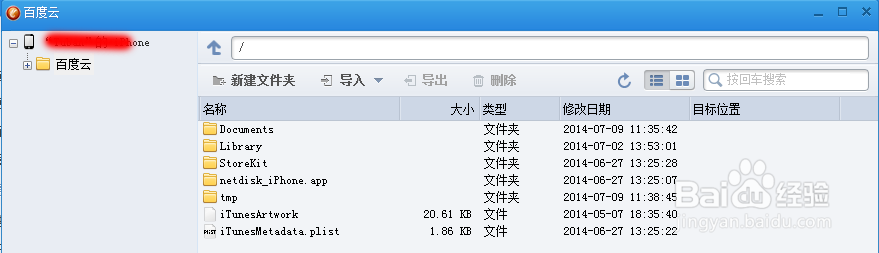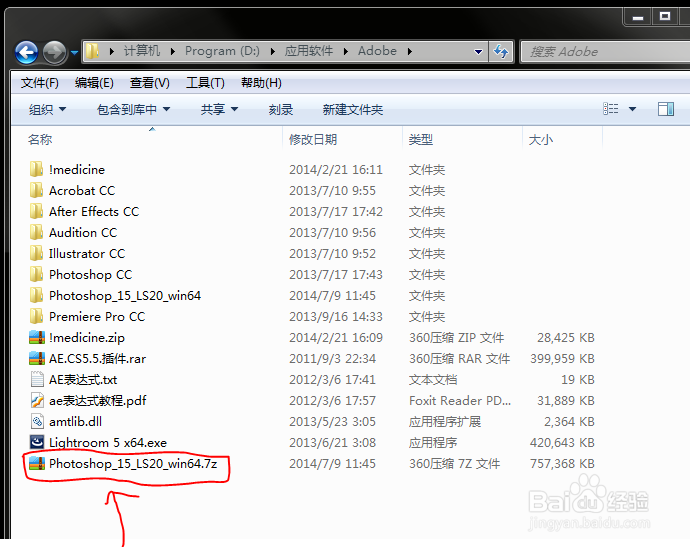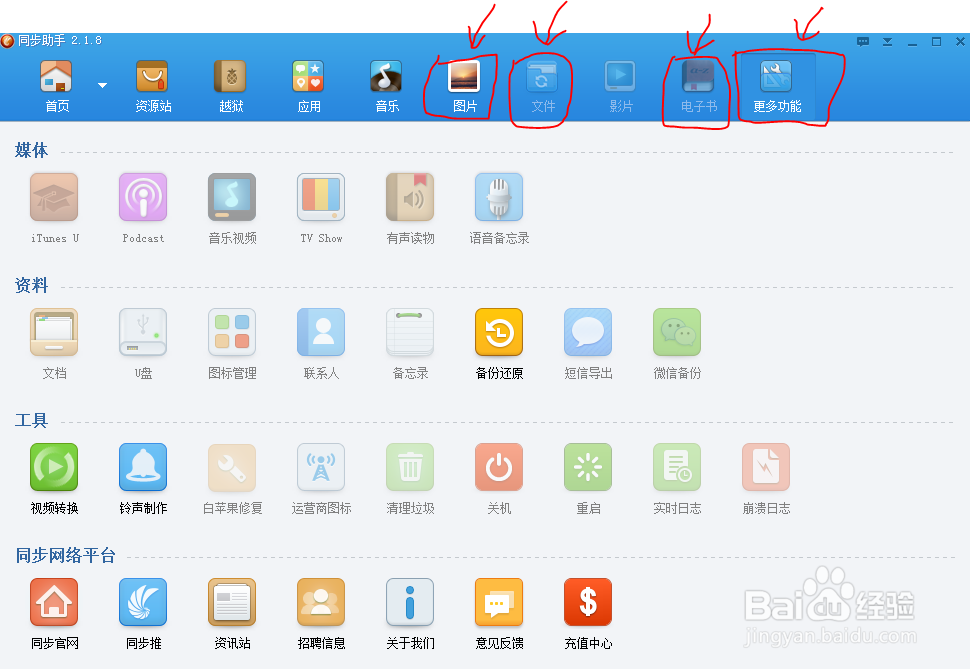1、我以下载百度云空间的Photoshop安装包为例,文件我下载好了,如下图:
2、手机连接电脑,然后打开安装好的同步助手软件,如下图:
3、选择应用选项,如下图:
4、找到百度云APP,注意后面的文件打开图标,如下图:
5、打开百度云APP后面的文件图标,如下图:
6、在右边搜索栏上输入搜索文件名称,(我的是Photoshop_15_LS20_win64)如下图:
7、等待几秒钟搜索到我的目标文件Photoshop,如下图:
8、选择下载文件(Photoshop)然后注意导出图标,导出就行,如下图:
9、完成,好好享受吧!
10、知识扩展:其实同步助手可以导出很多东西,包括微信、QQ、短信接收的视频,音频等或自拍图片、录音、备忘录等都可以导出,不用越狱的,不懂可以问我!